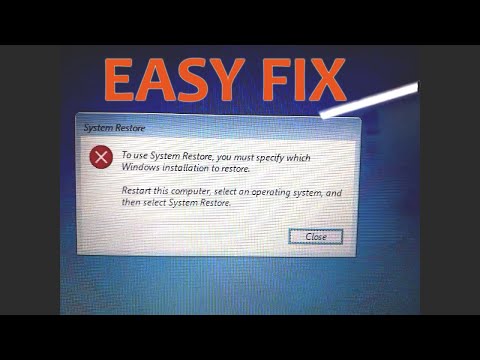Qhov System Restore yog qhov kev pab cuam tsim tau los xa Microsoft Windows rov qab rau lub xeev yav dhau los. Qhov no tso cai koj los rov qab daim ntawv thov kev huam yuaj los yog txhob txwm ua kom tiav, nrog rau kev rov qab kho qhov system tom qab kev sib tsoo.

Cov Lus Qhia
Kauj ruam 1
Cov txheej txheem kev rov ua haujlwm tus qauv pib hauv nws qhov kev ua haujlwm ib txwm. Txhawm rau ua qhov no, mus rau "Pib" ntawv qhia zaub mov, qhib "Txhua Qhov Kev Pab Cuam" - "Accessories" - "Cov Cuab Yeej System" thiab xaiv "System Restore". Xaiv ib qho ntawm cov haujlwm uas tau hais tseg: pib rov ua dua lub system mus rau ib qho ntawm cov ntsiab lus uas tau tsim, lossis tsim ib qho chaw rov qab koj tus kheej kom rov qab mus rau hauv lub xeev tam sim no thaum tsis ua tiav.
Kauj ruam 2
Qhia kom meej cov chaw rov qab los ntawm nyem ntawm ib qho ntawm cov hnub uas muaj nyob ntawm daim ntawv qhia hnub. Txhua ntawm cov ntsiab lus rov qab yog nrog cov lus qhia ntxaws ntxaws, uas hais tias yam xwm txheej nws tau dhau los: txhim kho cov ntawv thov, tshem cov ntaub ntawv thiab cov phiaj xwm, hloov cov npe, thiab lwm yam. Xaiv cov hnub kawg ntawm cov hnub thaum lub system ua haujlwm tsis muaj qhov tsis tiav, thiab nias "Tom ntej".
Kauj ruam 3
Tos kom txog thaum kawg ntawm txoj kab ke ua kom rov ua haujlwm. Ua ntej, koj yuav pom qhov kev kawm tau zoo, tom qab ntawd kev ua haujlwm ntawm txhua daim ntawv thov tam sim no yuav raug kaw, thiab cov txheej txheem txuas ntxiv yuav tshwm sim tom qab tsis muaj qhov cuam tshuam. Tom qab ob peb feeb, lub khoos phis tawm yuav cia li rov pib dua. Thaum pib ntawm lub system, cov lus hais txog qhov ua tiav lossis tsis ua tiav ntawm kev ua haujlwm rov qab yuav tshwm sim. Yog tias ua tsis tiav, sim xaiv lub chaw rov qab sib txawv thiab rov sim ua dua.
Kauj ruam 4
Koj tuaj yeem tso tseg txoj kev ua haujlwm rov qab yog tias nws coj mus rau qhov tsis zoo ntawm nws cov kev ua tau zoo thiab ntau yam teeb meem. Txhawm rau ua qhov no, hauv kev pabcuam qhov rai, xaiv "Undo lub xeem system rov qab los" xaiv, tom qab ntawd lub lag luam yuav pib.
Kauj ruam 5
Teeb ntxiv cov kev pabcuam ntxiv los ntawm kev xaiv cov khoom uas tsim nyog hauv nws lub qhov rai tseem ceeb, lossis nyem rau ntawm "My Computer" icon, xaiv "Properties" thiab mus rau "System Restore" tab. Qhia kom meej ntau npaum li cas lub system nco qhov kev pabcuam tuaj yeem siv los tsim thiab khaws cov ntsiab lus rov qab, lossis kaw nws yam.